-
PS中怎么制作旋转星空?PS旋转星空制作的方法
- 时间:2024-05-06 17:17:52
大家好,今天Win10系统之家小编给大家分享「PS中怎么制作旋转星空?PS旋转星空制作的方法」的知识,如果能碰巧解决你现在面临的问题,记得收藏本站或分享给你的好友们哟~,现在开始吧!
相信大家对于梵高的星空应该不陌生吧,他的星空是扭曲得,那你知道PS中怎么制作旋转星空的吗?接下来我们一起往下看看PS旋转星空制作的方法吧。
方法步骤
1、首先我们将星空图片导入,接着用【椭圆选框】选中一部分要进行扭曲的部分;

2、然后点击上方的【滤镜】-【扭曲】-【旋转扭曲】,接着弹出滤镜效果框,你可以在里面调整扭曲的度数,调整好想要的效果后点击确定即可;

3、 一张部分扭曲的星空图就生成啦是不是非常的简单呢;
4、如果你想将扭曲的范围大一点,那么你要CTRL+A全选画面,然后再进行滤镜效果处理;
5、还有一种扭曲星空的方法:
6、首先你需要CTRL+J复制出一个图层。然后将新的图层使用【变亮】效果;
7、接着使用使用CTRL+T变换工具进行旋转处理。旋转角度建议0.1度或0.2度;
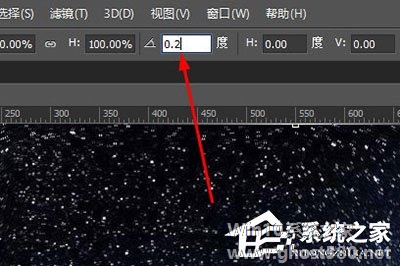
8、调整好后按CTRL+SHIFT+ALT+T进行再次变换操作多弄出几图层,直到20来个后,一张星轨的效果图就生成啦。

以上就是PS中怎么制作旋转星空的全部内容,按照以上的方法操作,你就能轻松得掌握PS旋转星空制作的方法了。
以上就是关于「PS中怎么制作旋转星空?PS旋转星空制作的方法」的全部内容,本文讲解到这里啦,希望对大家有所帮助。如果你还想了解更多这方面的信息,记得收藏关注本站~
本①文*来源Win10系统之家www.ghost580.net,转载请注明出处!
相关文章
-

相信大家对于梵高的星空应该不陌生吧,他的星空是扭曲得,那你知道PS中怎么制作旋转星空的吗?接下来我们一起往下看看PS旋转星空制作的方法吧。
方法步骤
1、首先我们将星空图片导入,接着用【椭圆选框】选中一部分要进行扭曲的部分;
2、然后点击上方的【滤镜】-【扭曲】-【旋转扭曲】,接着弹出滤镜效果框,你可以在里面调整扭曲的度数,调整好想要的效果后点击确... -

PS是一款非常好用的图片编辑软件,你知道PS中怎么制作下雨效果的吗?接下来我们一起往下看看PS下雨效果制作的方法吧。
方法步骤
1、首先将你的照片导入到PS当中,按CTRL+J复制新建一个图层。然后再在图层的上方新建一个图层,这个图层就是做下雨效果的图层;
2、在新的图层上按Shift+F5进行填充界面,将其填充为纯黑色;
3、接着在图... -

ai中怎么使用旋转工具制作旋转对称图?ai中使用旋转工具制作旋转对称图的方法
ai是一款可以在线编辑的位图软件,你知道ai中怎么使用旋转工具制作旋转对称图的吗?接下来我们一起往下看看ai中使用旋转工具制作旋转对称图的方法吧。
方法步骤
1、我们需要先打开ai软件,按ctrl+N新建一个画布,大小随意,分辨率调整为72,模式改为rgb,(如果需要打印时,默认300和cmyk即可);
2、然后在文档中,拖出两根参考线,如下图所示... -
 Photoshop作为一款非常实用的图片编辑处理软件,有着非常多的小伙伴都在使用,但很多小伙伴其实不清楚Photoshop还能够为图片制作出动画效果,下面就和小编一起来看看如何使用Photoshop制作出文字旋转效果的方法吧。Ps制...
Photoshop作为一款非常实用的图片编辑处理软件,有着非常多的小伙伴都在使用,但很多小伙伴其实不清楚Photoshop还能够为图片制作出动画效果,下面就和小编一起来看看如何使用Photoshop制作出文字旋转效果的方法吧。Ps制...




